CoinEx에서 다시 로그인 비밀번호를 재설정하거나 찾는 방법
By
CoinEx 한국어
4002
0

- 언어
-
English
-
العربيّة
-
简体中文
-
हिन्दी
-
Indonesia
-
Melayu
-
فارسی
-
اردو
-
বাংলা
-
ไทย
-
Tiếng Việt
-
Русский
-
日本語
-
Español
-
Português
-
Italiano
-
Français
-
Deutsch
-
Türkçe
-
Nederlands
-
Norsk bokmål
-
Svenska
-
Tamil
-
Polski
-
Filipino
-
Română
-
Slovenčina
-
Zulu
-
Slovenščina
-
latviešu valoda
-
Čeština
-
Kinyarwanda
-
Українська
-
Български
-
Dansk
-
Kiswahili
방법 1: 로그인 암호 재설정
1. CoinEx 웹사이트 www.coinex.com 으로 이동 하여 계정에 로그인하고 오른쪽 상단 [계정] 메뉴에서 [계정 설정]을 클릭합니다.
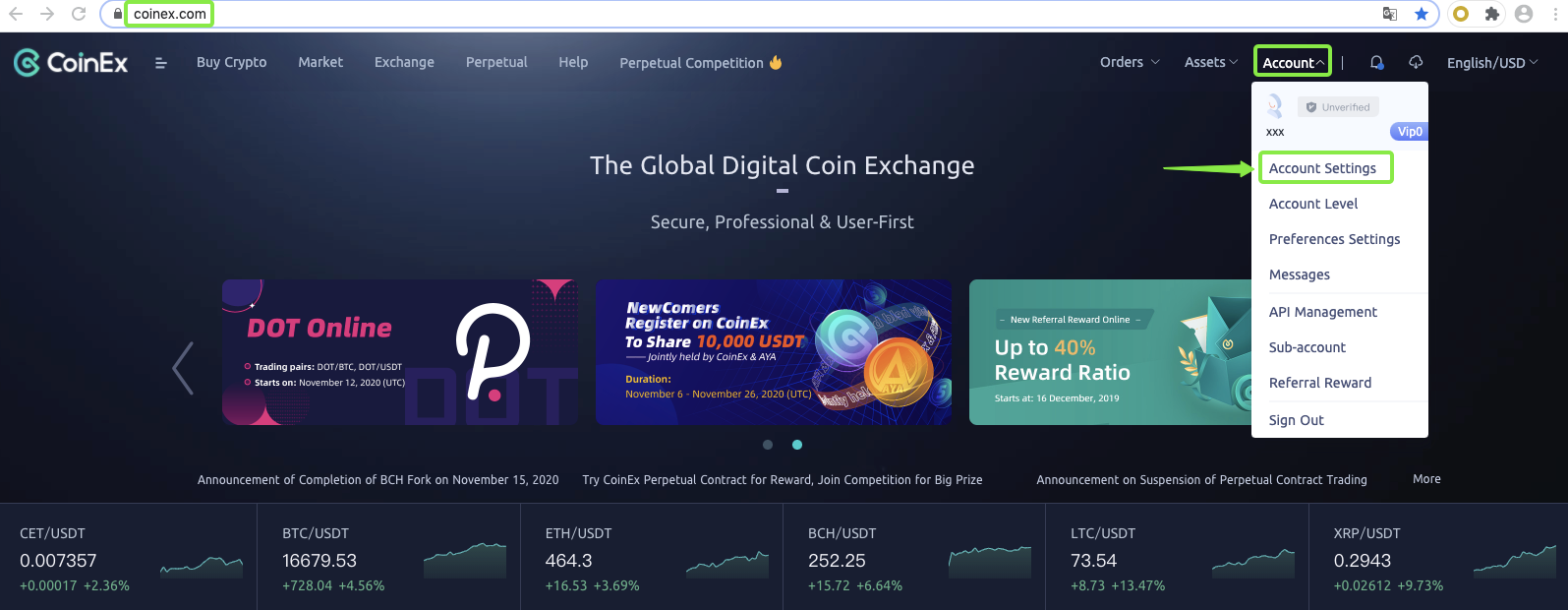
2. [계정 설정] 페이지에서 [초기화]를 클릭합니다.
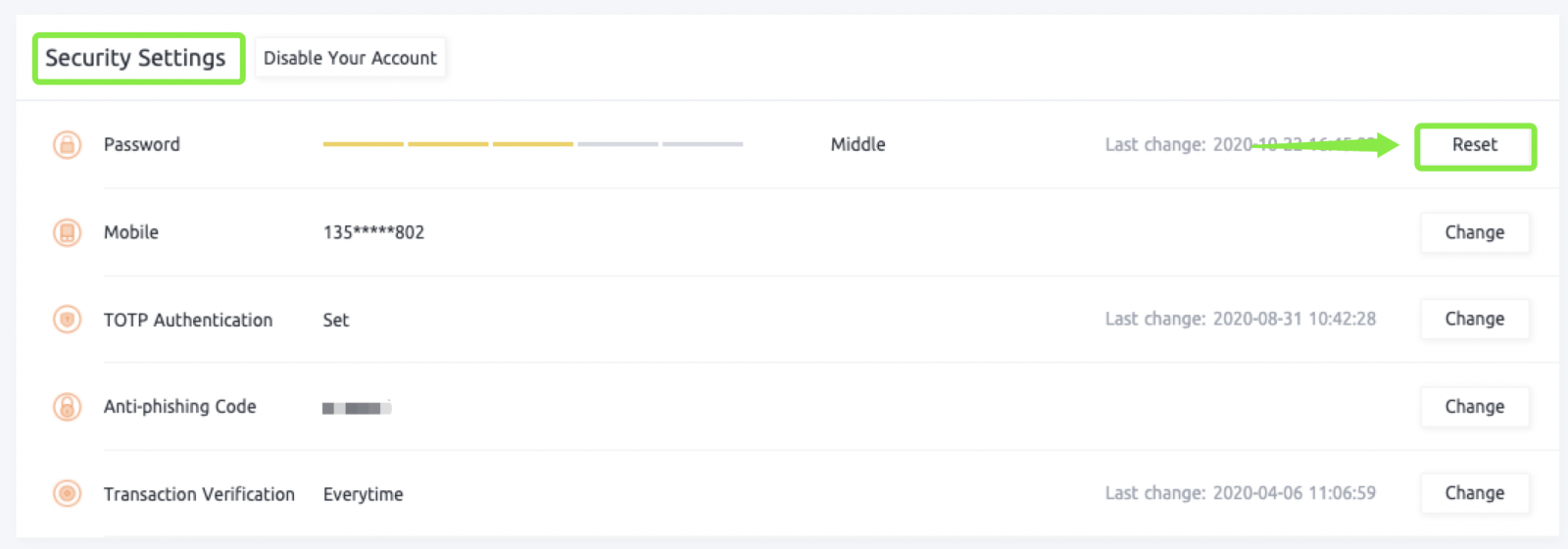
3. GA/SMS 코드를 가져와서 입력한 후 [다음]을 클릭합니다.
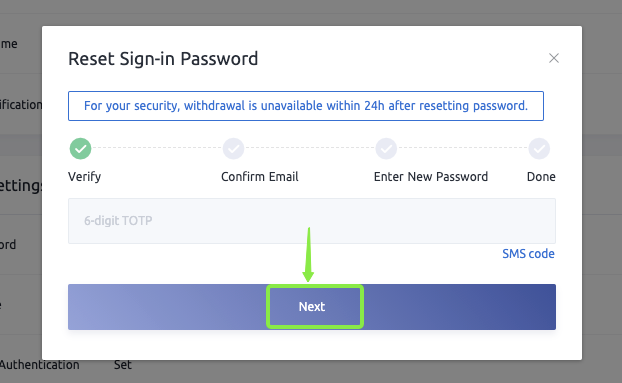
4. 새 비밀번호를 입력하고 확인을 위해 다시 입력하고 확인 후 [다음]을 클릭합니다.
참고 : 비밀번호는 대소문자, 숫자, 문자를 조합하여 강력하고 높게 설정하여 안전하게 보관하시기 바랍니다.
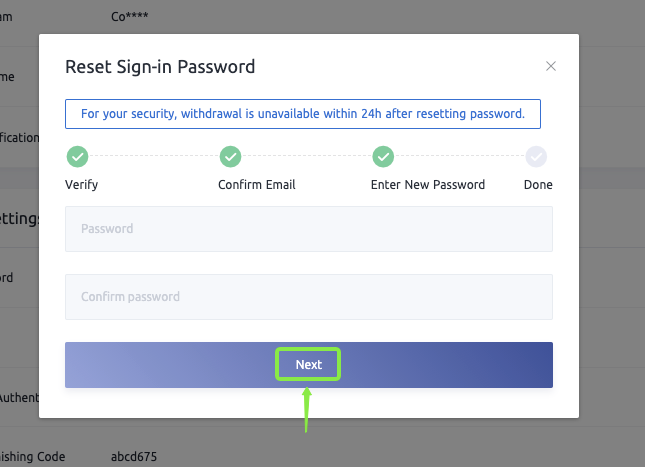
5. 위 단계를 완료한 후 로그인 비밀번호 재설정에 성공했습니다.
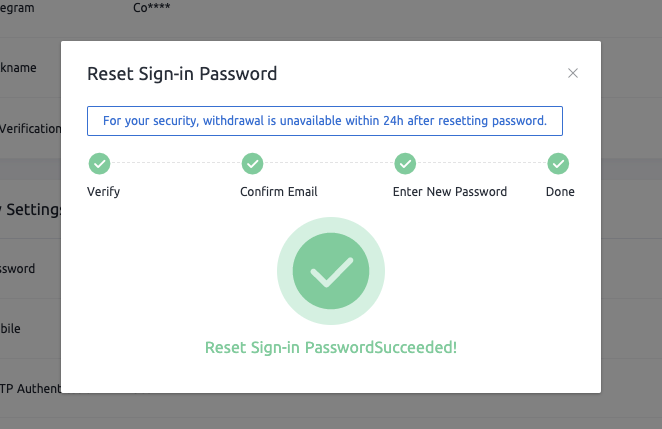
방법 2: 다시 로그인 암호 찾기
1. CoinEx 웹사이트 www.coinex.com 으로 이동 하여 오른쪽 상단 모서리에 있는 [로그인]을 클릭합니다.
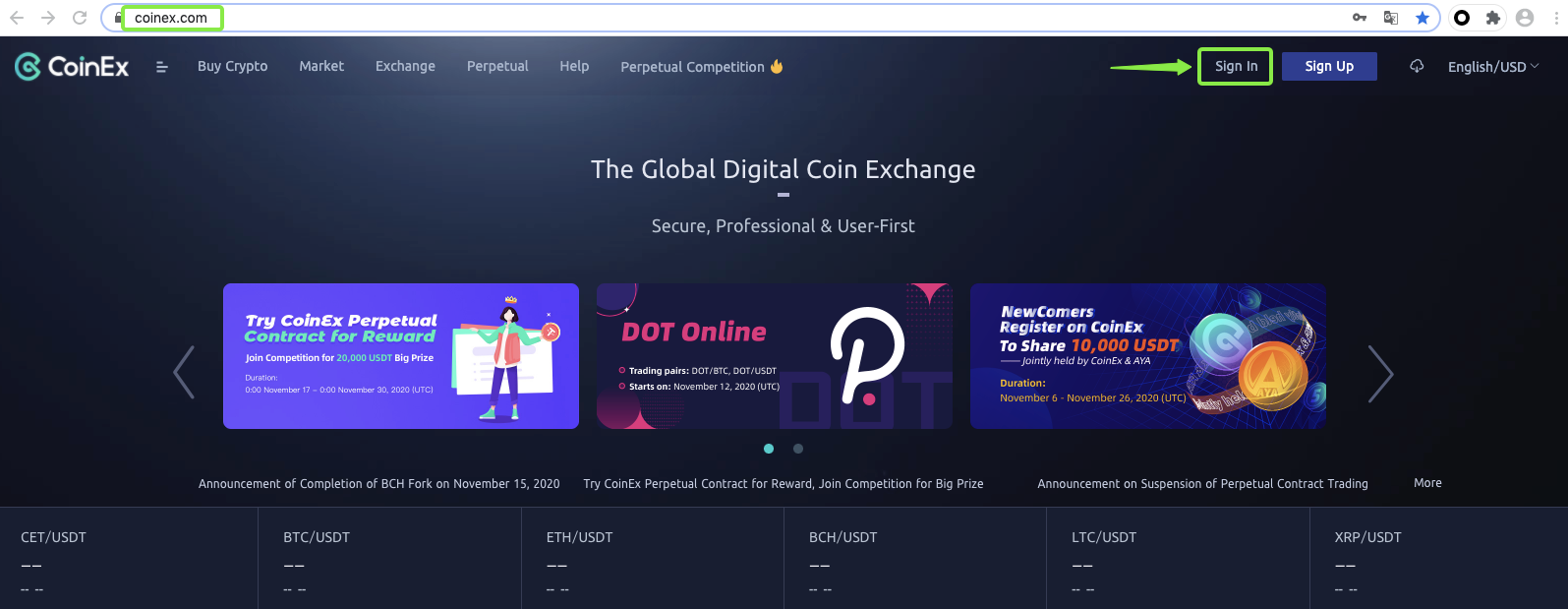
2. [로그인] 페이지 진입 후 [비밀번호를 잊으셨나요?]를 클릭하세요.
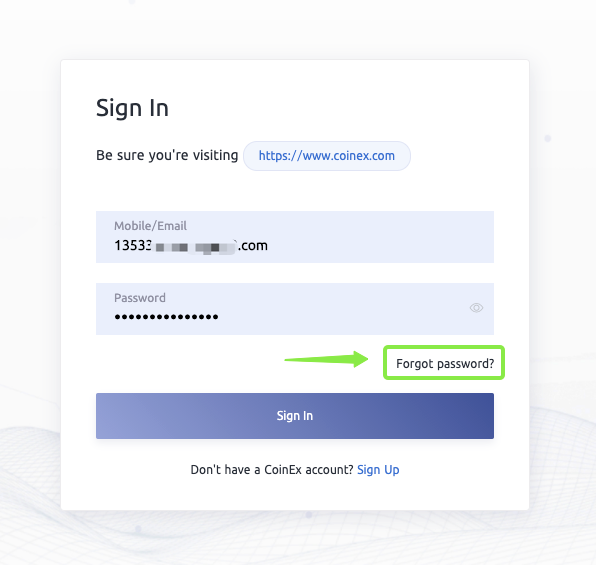
3. 이메일을 입력하고 이메일 인증번호를 받아 입력한 후 다시 확인 후 [다음]을 클릭합니다.
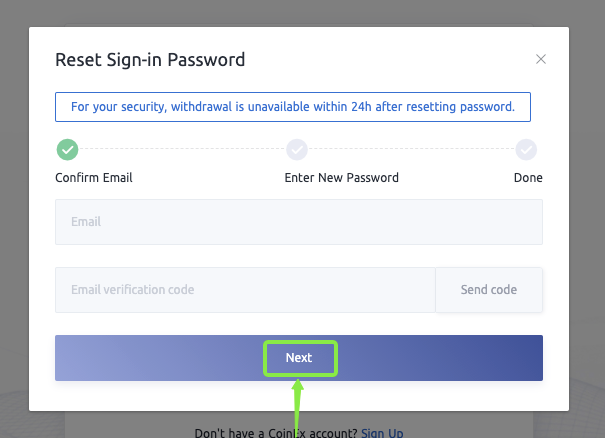
4. 새 비밀번호를 입력하고 확인을 위해 다시 입력하고 확인 후 [다음]을 클릭합니다.
참고 : 비밀번호는 대소문자, 숫자, 문자를 조합하여 강력하고 높게 설정하여 안전하게 보관하시기 바랍니다.
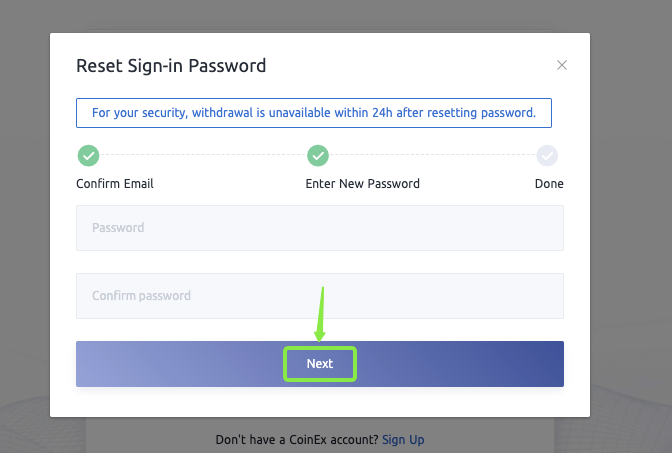
5. 위 단계를 완료한 후 로그인 비밀번호 재설정에 성공했습니다.
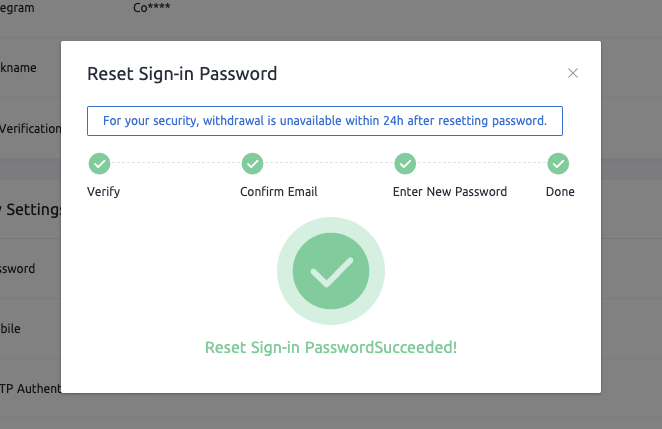
- 언어
-
ქართული
-
Қазақша
-
Suomen kieli
-
עברית
-
Afrikaans
-
Հայերեն
-
آذربايجان
-
Lëtzebuergesch
-
Gaeilge
-
Maori
-
Беларуская
-
አማርኛ
-
Туркмен
-
Ўзбек
-
Soomaaliga
-
Malagasy
-
Монгол
-
Кыргызча
-
ភាសាខ្មែរ
-
ລາວ
-
Hrvatski
-
Lietuvių
-
සිංහල
-
Српски
-
Cebuano
-
Shqip
-
中文(台灣)
-
Magyar
-
Sesotho
-
eesti keel
-
Malti
-
Македонски
-
Català
-
забо́ни тоҷикӣ́
-
नेपाली
-
ဗမာစကာ
-
Shona
-
Nyanja (Chichewa)
-
Samoan
-
Íslenska
-
Bosanski
-
Kreyòl


